L'Atelier PSP X5 de Violette
***
Découverte du logiciel Paint Shop Pro
Version X5
( La plupart des tutoriels pourront être réalisés avec les autres versions de PSP )
***
Tous ces tutoriels sont de ma création
Toute ressemblance avec un autre tutoriel n'est que pure coïncidence
Il est strictement interdit de copier ou de distribuer les Tutoriels de l'Atelier De Violette
ou de les proposer dans un forum ou un groupe
Ils sont destinés à usage personnel
***
Version PSP X5
***
Signature Animée
***
|
|
Cette flèche pour marquer votre ligne
Clic gauche pour la déplacer |
***
1 - Ouvrir une image transparente de 500 x 200 pixels
**Cliquer sur l'icône texte
cliquez sur votre fichier transparent
2 - Activer l'outil Texte/Police Stencil Std ( ou autre ) /taille : 36/vectoriel
premier-plan fermé /couleur arrière-plan #FF0000
![]()
Entrer le texte de votre choix
clic sur Appliquer
**Objet/Aligner/Center verticalement sur le support
**Calques/Convertir en calque raster
3 - Fenêtre/dupliquer
à chaque fois dupliquer votre travail pour pouvoir travailler sur les calques
** sur votre premier travail
Calques/Fusionner les calques visibles
Enregistrer l'original en gif transparent: nommer la : image01.gif

4 - Reprendre la copie
Fenêtre/Dupliquer
** sur votre premier travail
**Effacer la dernière lettre
Calques/Fusionner les calques visibles
Enregistrer cette image en gif transparent: nommer la : image02.gif
5 - Reprendre la copie
Fenêtre/Dupliquer
** sur votre premier travail
**Effacer la dernière lettre
Calques/Fusionner les calques visibles
Enregistrer cette image en gif transparent: nommer la : image03.gif
**Recommencer cette opération jusqu'à effacer la première lettre
image7 : transparent
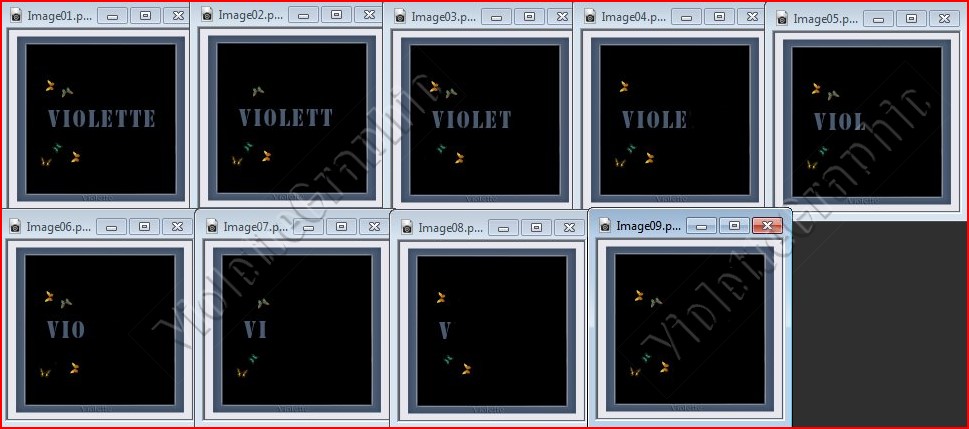
6 - Ouvrir Jasc Animation Shop
clic sur Assistant d'animation

suivant..
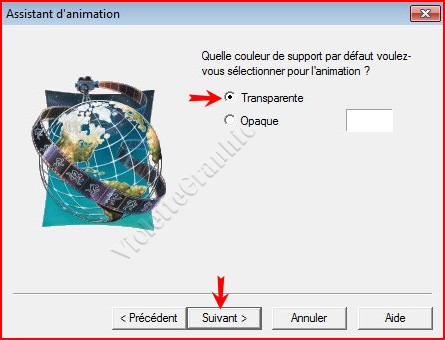
suivant..
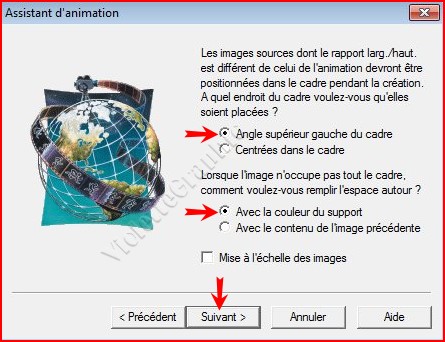
suivant..
durée d'affichage : 20

suivant..
aller chercher votre image 01 dans votre dossier
puis ajouter vos images dans cet ordre:
1/9/8/7/6/5/4/3/2

suivant..

**Terminer

**Visionner l'animation voir ICI
et enregistrer par l'assistant d'optimisation ICI
puis Enregistrer sous

***
***
Il est strictement interdit de copier ou de distribuer les Tutoriels des Cours sur le Net
ou de les proposer dans un forum ou un groupe
Ils sont destinés à être utilisés à usage personnel
***
![]()